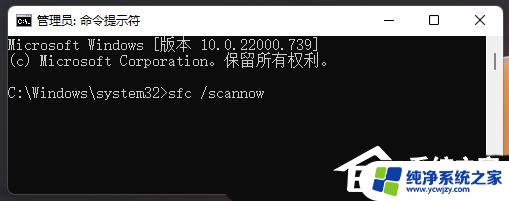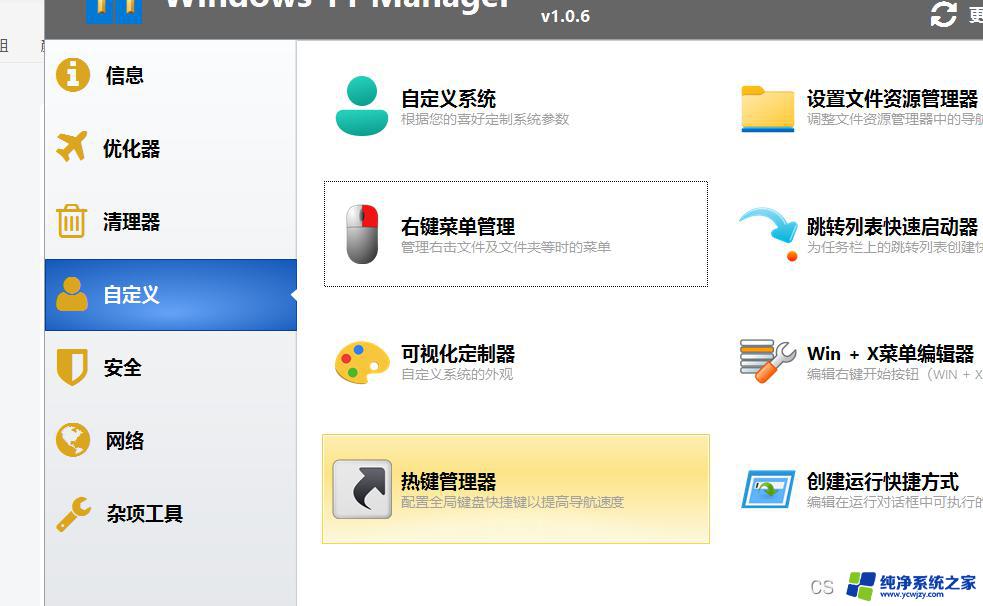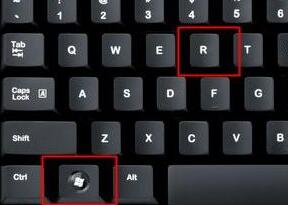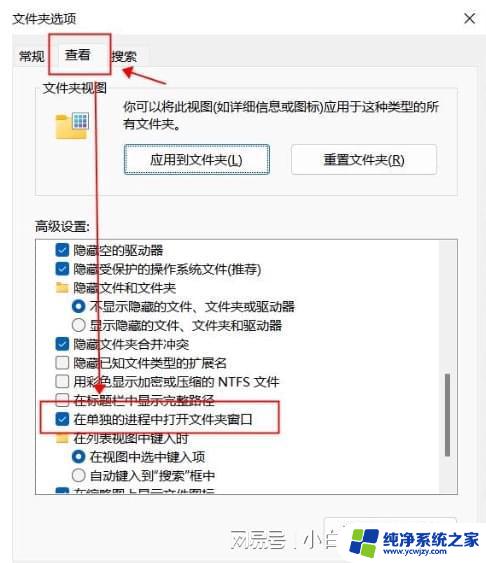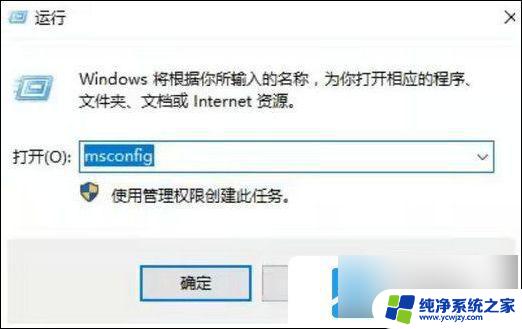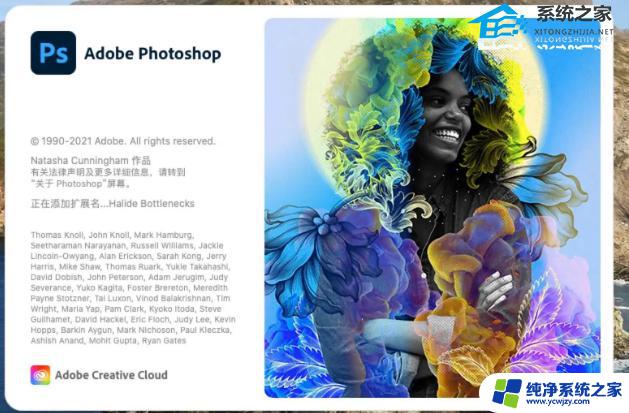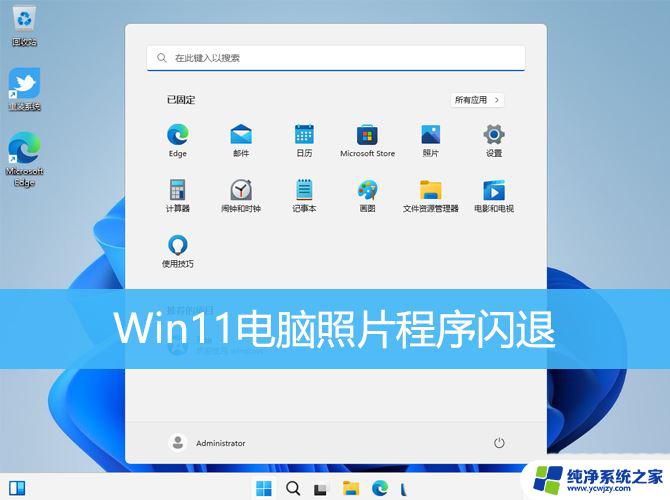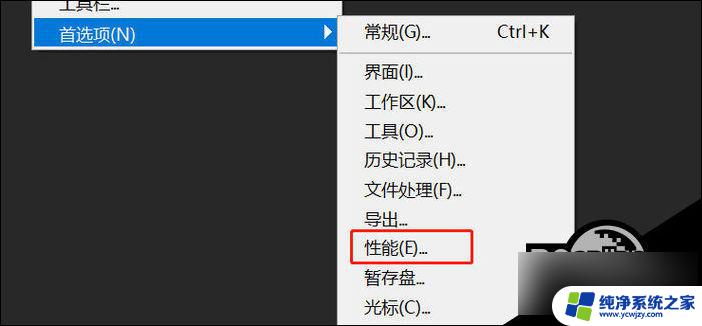点击win11图标闪退 Win11右键闪退怎么调试
近日不少电脑用户反映,在点击Win11图标或右键时会出现闪退的问题,这给他们的正常使用带来了一定的困扰,面对这样的情况,许多用户开始寻找调试的方法,希望能够解决这个问题。在解决这一闪退问题之前,我们需要先了解其可能的原因和解决方案,以便能够更有效地进行调试和修复。本文将从这个角度出发,为大家介绍一些可能的调试方法和解决方案,帮助大家解决Win11图标和右键闪退的问题。
Win11右键图标没反应并且闪退的解决方法
方法一
1. 首先使用键盘“win+r”快捷键打开运行,在其中输入“regedit”回车确定打开注册表。

2. 在注册表中找到“HKEY_CLASSES_ROOTlnkfile”路径下的“lnkfile”文件夹。
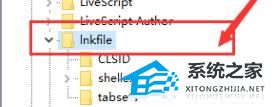
3. 然后在右侧右键选择新建一个“字符串值”。
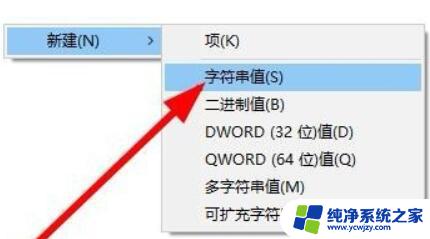
4. 新建完成后双击打开,将它命名为“IsShortcut”。
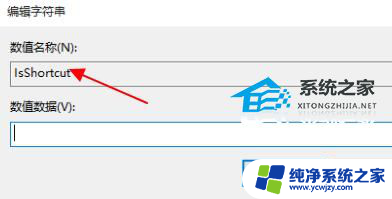
5. 接着回到注册表,找到“HKEY_CLASSES_ROOT”下的“piffile”文件夹。
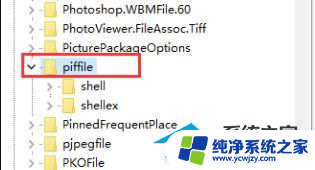
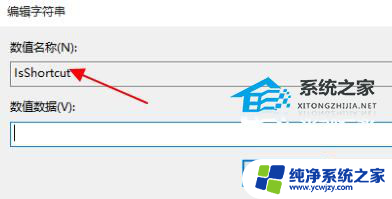
7. 最后打开我们的任务管理器,找到其中的“资源管理器”,右键选择“重新启动”即可。
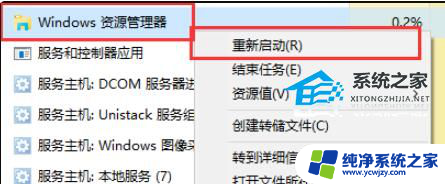
方法二
1. 首先我们按下键盘的“win”按钮,然后点击其中的“设置”。
2. 然后点击系统设置下方的“关于”。
3. 然后在设备规格下方找到蓝色字体的“高级系统设置”。
4. 接着在性能选项中选择“设置”,如图所示。
5. 然后勾选“自定义”,然后勾选其中的“窗口内的动画控件和元素”,再点击“确定”即可。
方法三
如果还是不行就可能是系统出现问题,可以尝试重装系统来解决。
微软已正式向Win11用户推送了23H2大版本更新补丁KB5031455,版本号为22631.2506。此版本带来很多的新功能,带给用户全新的使用体验。Win11 23H2 64位 精简纯净版采用微软官方最新 Windows 11 23H2 22631.2506 专业版进行优化,安全无毒。保留 Edge 浏览器,完美支持新老机型,安装好后系统分区占用 11.8 GB。此系统为纯净版,可以正常更新补丁。
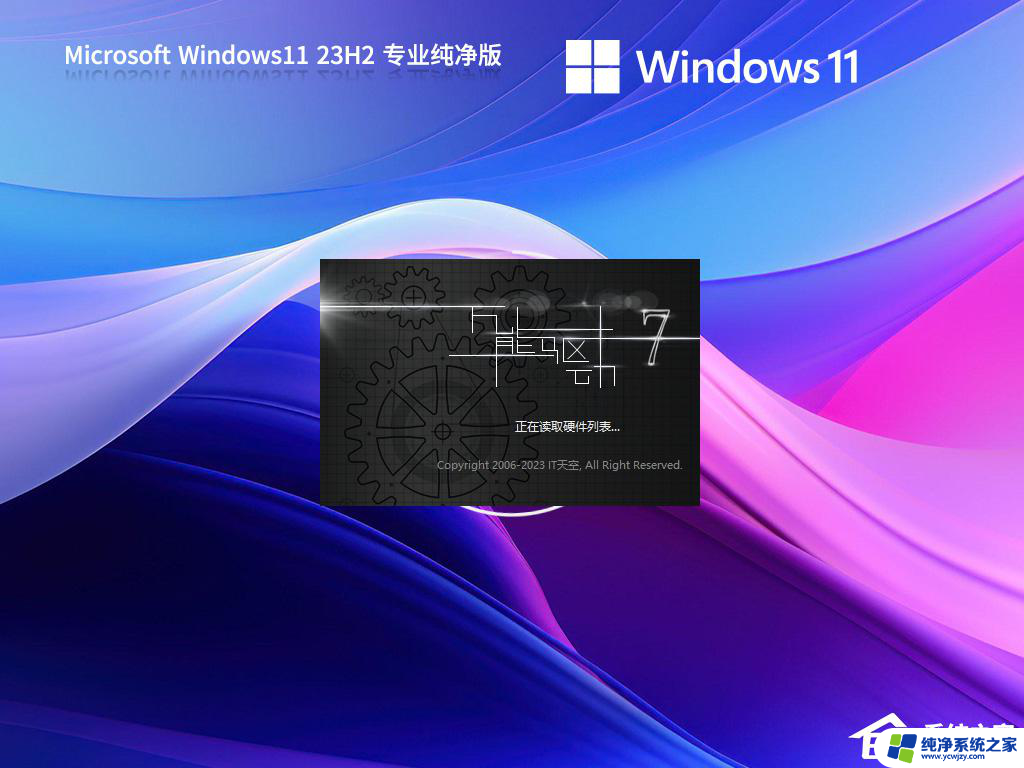
以上是所有有关点击Win11图标闪退的内容,如果你也遇到了相同的情况,请参照我的方法进行处理,希望对大家有所帮助。